Hur man förbjuder eller upphäver en medlem från din Discord-server
Om du har skapat en Discord-server kommer du snart att upptäcka att inte alla medlemmar är där för att ha trevliga konversationer. Vissa personer går med i servrar för att publicera olämpligt innehåll eller sprida hat. I dessa fall kan du bannlysa dessa medlemmar från din server.
Att förbjuda en användare, tillfälligt eller permanent, förmedlar ett tydligt budskap till alla medlemmar på servern att skadligt beteende inte kommer att tillåtas. För att införa en avstängning eller häva en, följ dessa steg för att stänga av och häva avstängning av användare i ditt Discord-community.
Så här bannar du en medlem från din Discord-server
Att bannlysa en medlem från din Discord-server är en enkel process som kräver minimal ansträngning.
För att förbjuda en användare att komma åt din Discord-server via skrivbordsprogrammet, följ nedanstående riktlinjer:
När du öppnar Discord navigerar du till den vänstra panelen och letar upp den önskade servern där.
⭐ Klicka på ikonen Visa medlemslista i det övre fältet. ![]()
⭐ Högerklicka på den medlem du vill bannlysa och välj Ban [användarnamn] från menyn. 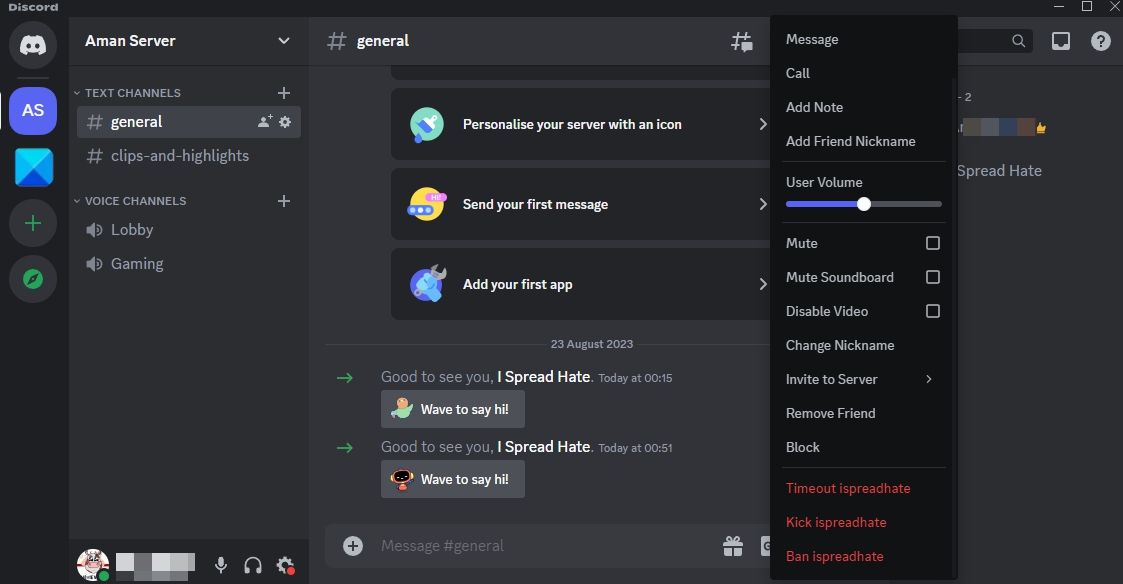
⭐ I bekräftelserutan väljer du en anledning till bannlysningen och klickar på Ban . 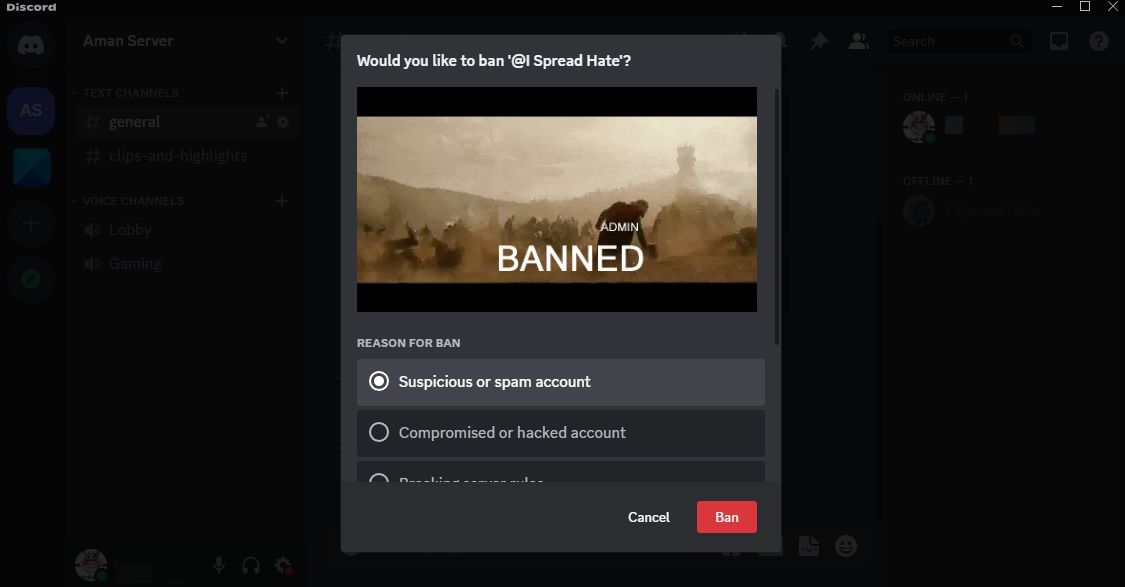
Följ nedanstående riktlinjer för att förbjuda en person att komma åt din Discord-server via en mobil enhet:
![]()
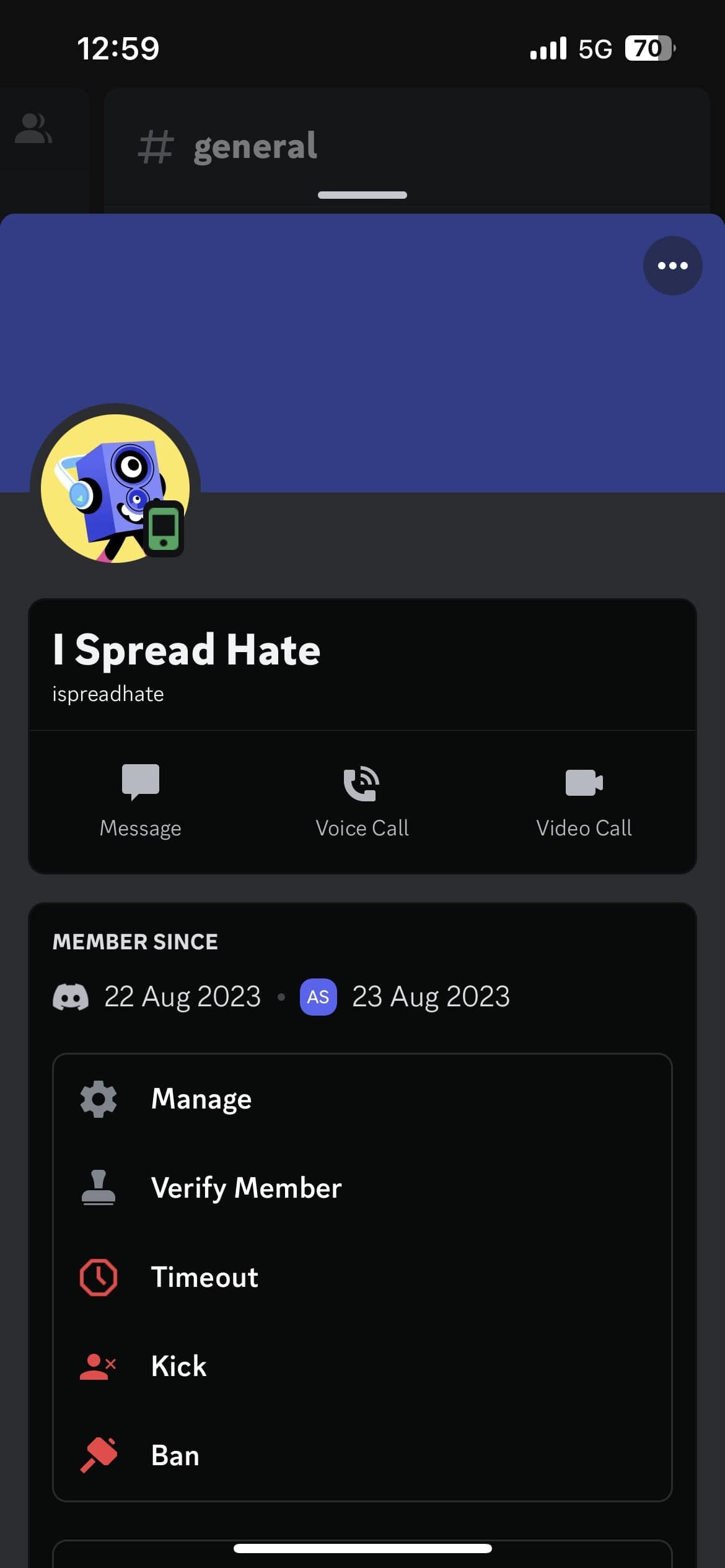
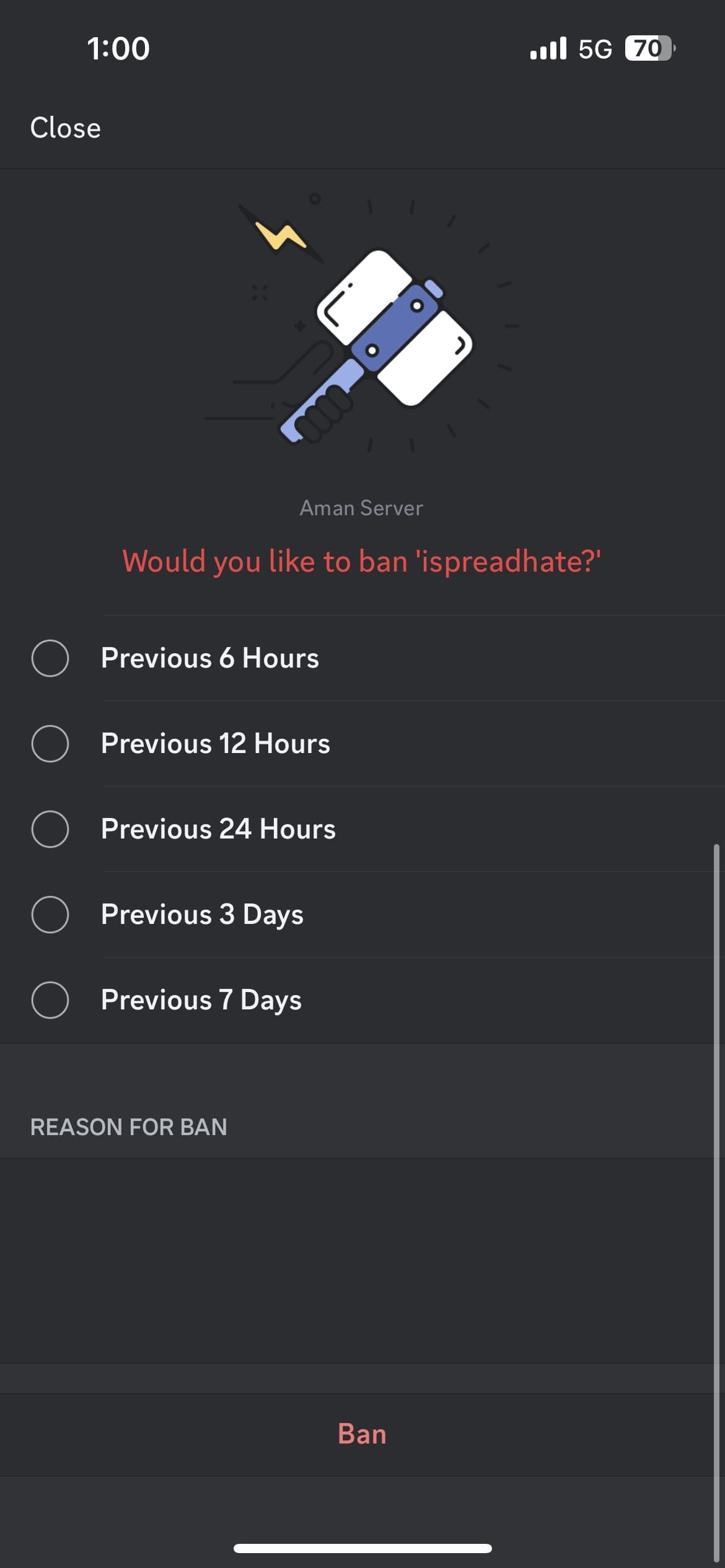 Stäng
Stäng
För att komma åt och använda funktionerna i Discord på en Android- eller iOS-enhet måste man först öppna programmet genom att ladda ner det från antingen Google Play Store för Android-enheter eller App Store för Apples mobiloperativsystem. Efter nedladdningen kan användaren skapa ett nytt konto eller logga in på sitt befintliga konto för att börja använda plattformens olika kommunikationsverktyg och communities.
Välj en server i navigeringsfönstret till vänster på sidan.
Tryck på ikonen “Medlemmar” i det övre högra hörnet på skärmen för att komma åt medlemsalternativen.
Välj den person som du vill återkalla åtkomsträttigheterna för och navigera sedan till alternativet “Ban” som visas efter valet.
Hur man häver en avstängning från din Discord-server
Om du har infört en kortvarig begränsning eller helt enkelt omprövat ditt beslut, kan du häva en användaravstängning.
För att lyckas ta bort en begränsning som Discord har lagt på ditt konto via deras skrivbordsapplikation, följ denna sekvens av åtgärder:
⭐ Klicka på rullgardinsmenyn bredvid ditt servernamn i det övre vänstra hörnet och välj Serverinställningar från menyn som dyker upp. 
⭐ Välj Bans från vänster sidofält och klicka på den användare som du vill avbanna. 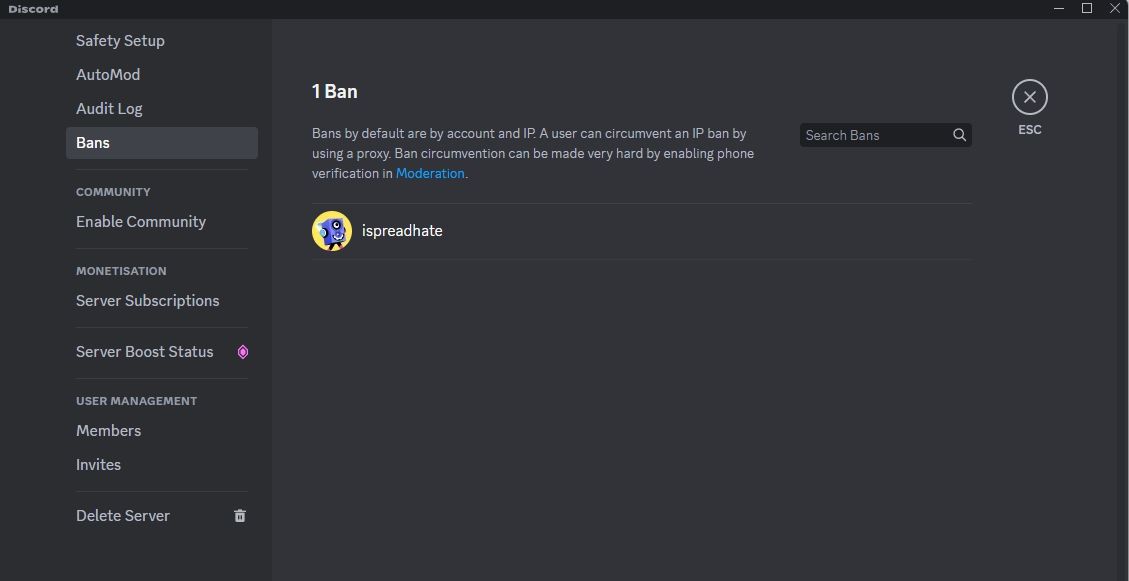
⭐ Klicka på Återkalla förbud . 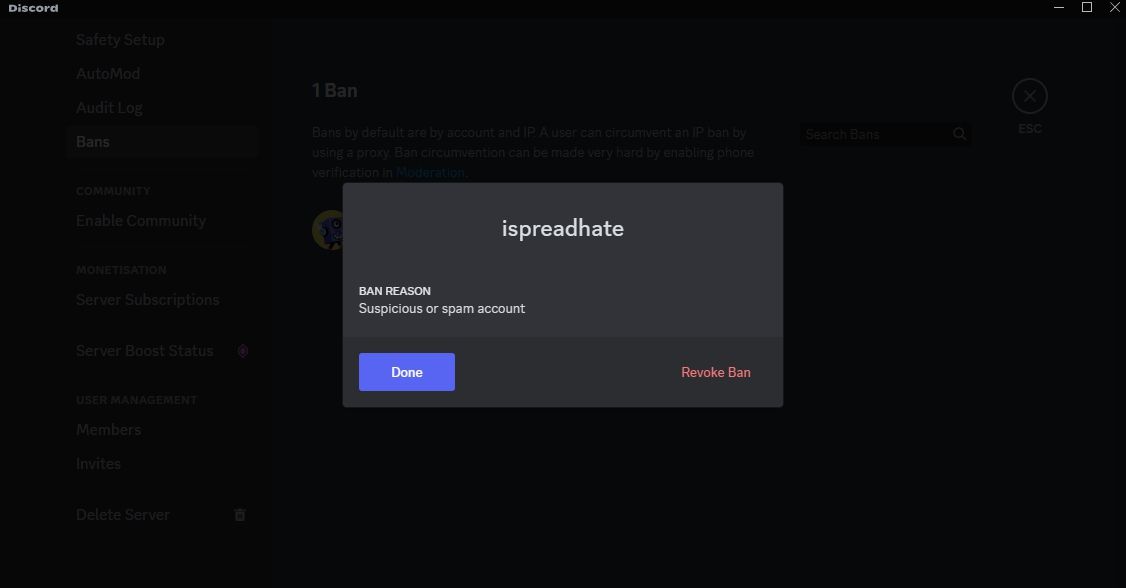
När förbudet har återkallats, vänligen överför inbjudningsadressen för att gå med i ditt Discord-community till ovannämnda individ.
Om du föredrar att använda mobilapplikationen, vänligen följ nedanstående riktlinjer:
![]()
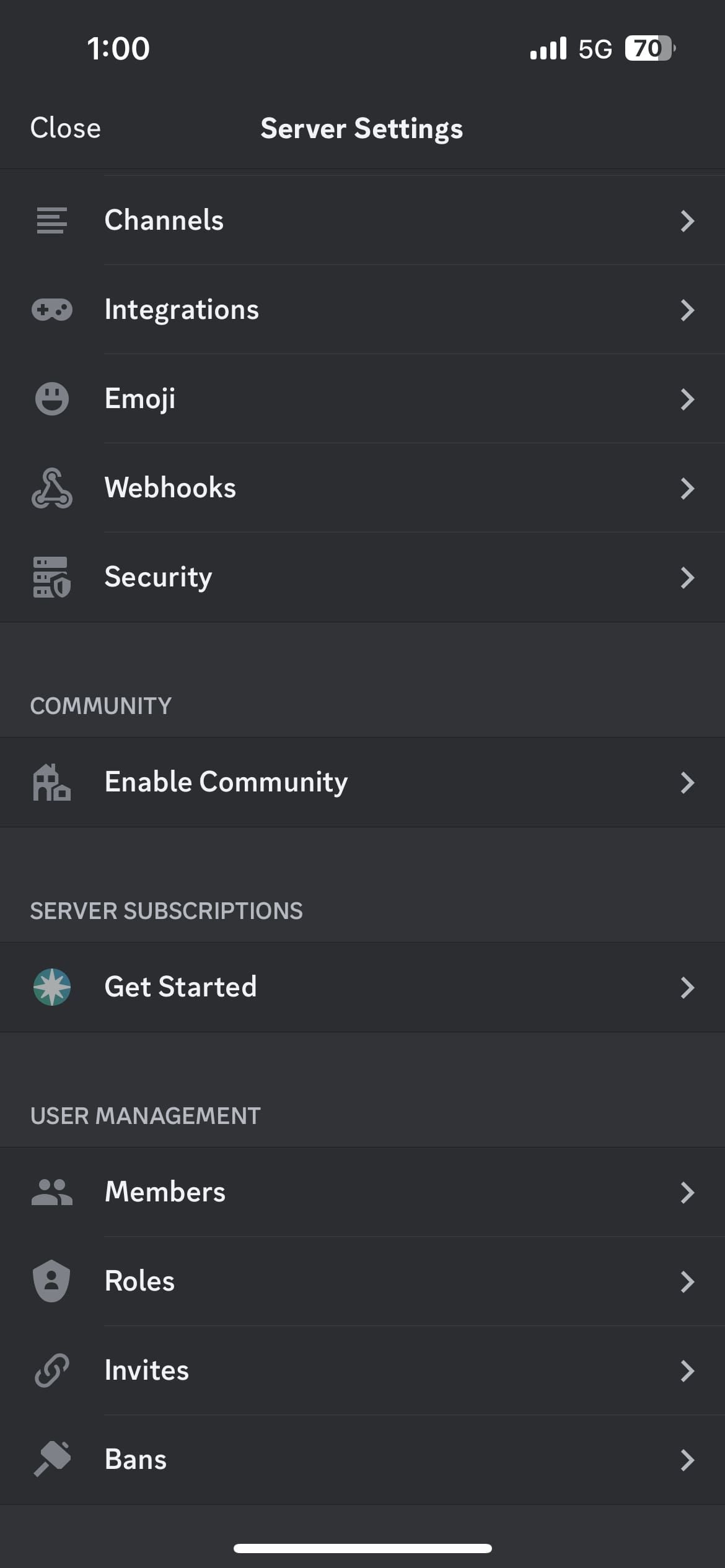
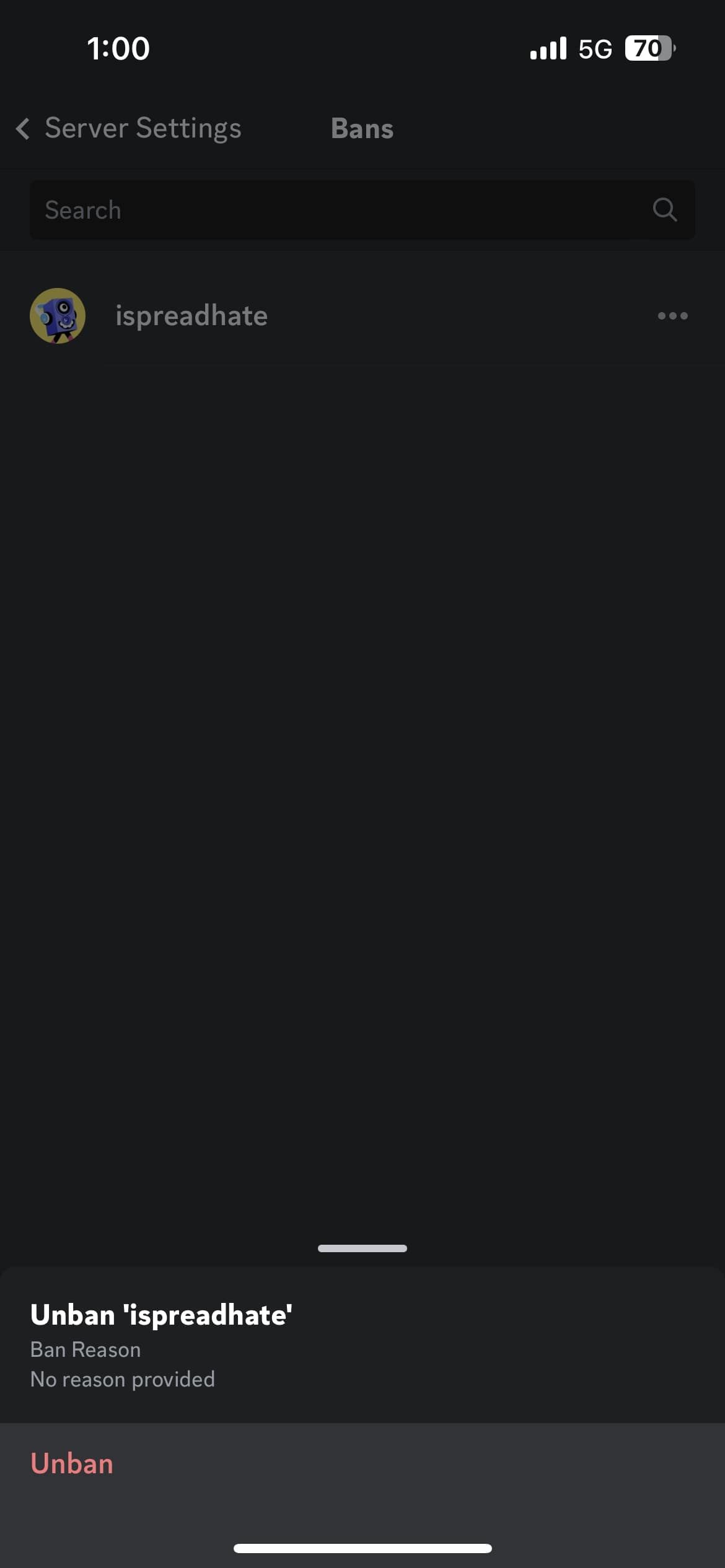 Stäng
Stäng
Tryck på de tre horisontella punkterna bredvid namnet på din server och välj sedan “Inställningar” i den efterföljande menyn för att komma åt ytterligare konfigurationsalternativ för ditt konto.
Vänligen scrolla ner och klicka på avsnittet “Förbud” nedan.
Tryck på de tre horisontella prickarna bredvid den person vars bannlysning du vill upphäva och välj sedan “Upphäva bannlysning” i den efterföljande menyn.
Du har faktiskt upphävt förbudet för den personen.
Alternativt är det möjligt att utplåna din Discord-server i sin helhet om du vill starta om på nytt med en grupp nya medlemmar.
Kontrollera åtkomsten till din Discord-server
Det är inte ovanligt att personer använder diskursplattformar, som Discord, för att sprida fientlighet. För att effektivt kunna hantera sådana personer krävs att de utvisas från den virtuella gemenskapen. Denna process kan utföras snabbt och enkelt via antingen ett mobilt eller stationärt gränssnitt genom att följa de beskrivna riktlinjerna.